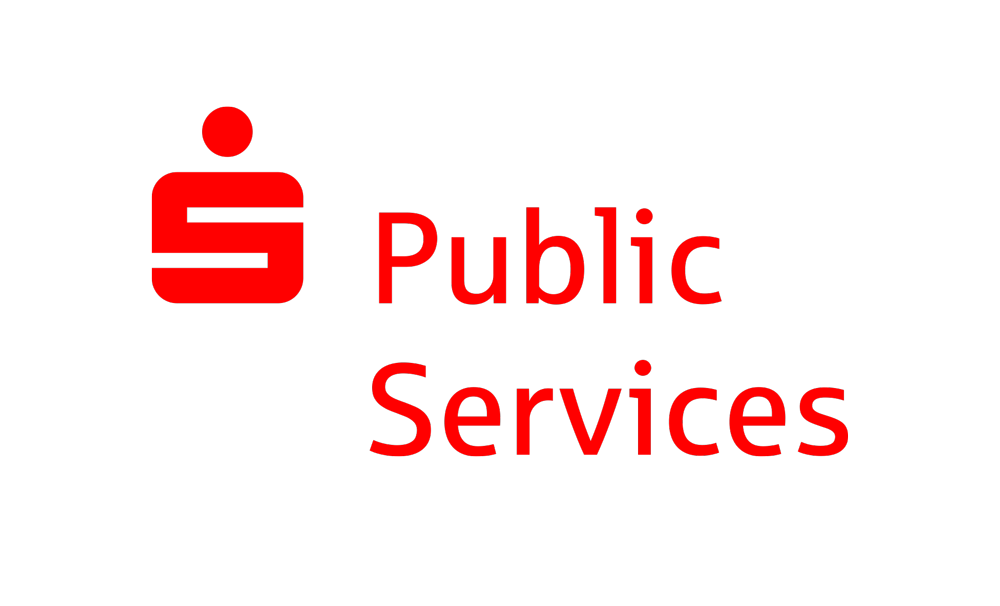Prestashop
Information zur Installation
Dringende Information
- Legen Sie ein Backup Ihrer aktuellen Installation an (Dateien und Datenbank).
- Update-Fall: Wenn eine (ältere) Version des Girocheckout- oder Giro-Connect-Plugins schon installiert ist, deinstallieren Sie dieses bitte vollständig, bevor Sie die neue Version installieren.
Installations-Anleitung für das Prestashop-Plugin V 1.7.x
- Melden Sie sich im Admin-Bereich Ihres Prestashop als Administrator an.
- Gehen Sie zu IMPROVE-Modules, klicken Sie dann oben auf 'Modul hochladen'.
- Suchen Sie dann über 'wählen Sie eine Datei' die Zip-Datei des Plugins aus oder ziehen Sie die Datei per drag and drop in das Popup. Das Modul wird dann auf den Server geladen und installiert.
- Sobald angezeigt wird, dass das Modul erfolgreich installiert wurde, klicken Sie auf den Button "Einstellungen".
- Konfigurieren Sie nun zuerst die allgemeinen Einstellungen.
a) Verkäufer-ID: Geben Sie hier Ihre Kundennummer aus dem GiroCockpit ein. Sie sollten diese auch per E-Mail erhalten haben.
b) Konfigurieren Sie nun die Länder, für die die jeweiligen Zahlungsarten verfügbar sein sollen. Als Voreinstellung wird die allgemeine Einstellung für das GiroCheckout-Plugin aus IMPROVE-Zahlung Preferences-LÄNDERBESCHRÄNKUNGEN genommen (s. auch Punkt 6).
Setzen Sie nun für jede Zahlungsart in der entsprechenden Spalte Häkchen für alle zu unterstützenden Länder. Bitte beachten Sie dabei, dass aktuell nur die Kreditkarte in allen Ländern funktioniert. giropay, Lastschrift, paydirekt und SOFORT-Überweisung sollte nur in Deutschland zugelassen werden, eps in Österreich und iDEAL in den Niederlanden. - Scrollen Sie nun weiter nach unten und nehmnen die individuellen Einstellungen pro Zahlungsart vor.
a) Die Informationen zu Projekt-ID und Projekt-Passwort finden Sie in Ihrem GiroCockpit unter https://www.girocockpit.de
Achten Sie darauf, dass diese Einstellung für jede Zahlungsart anders ist.
b) Der Verwendungszweck erlaubt den Einsatz von Platzhaltern. Folgende Platzhalter stehen zur Verfügung:
{ORDERID}: Bestellnummer
{CUSTOMERID}: Kundennummer
{SHOPNAME}: Shop-Name
{CUSTOMERNAME}: Kundenname
{CUSTOMERFIRSTNAME}: Kunde Vorname
{CUSTOMERLASTNAME}: Kunde Nachname
Die Voreinstellung ist "Best. {ORDERID}, {SHOPNAME}", aber wenn Sie nur einen Shop betreiben, macht vielleicht ein VWZ, der die Kundennummer enthält, mehr Sinn: "Best. {ORDERID}, {CUSTOMERID}" oder "{ORDERID}, {CUSTOMERID} {CUSTOMERNAME}". Die maximale Länge des resultierenden Verwendungszweckes nach Ersetzen der Platzhalter darf 27 Zeichen nicht überschreiten. Halten Sie ihn also kurz und wundern Sie sich nicht, wenn evtl. Text abgeschnitten in Ihrer Transaktionsansicht im GiroCockpit erscheint.
c) Jede Zahlungsart, die Sie einsetzen wollen, muss aktiviert werden, indem Sie im Feld "Status" die entsprechende Option markieren.
d) Bei Lastschrift können Sie zusätzlich einstellen, ob neben IBAN und BIC auch noch die alten Kontonummer und BLZ eingegeben werden können. Dies ist in der Voreinstellung deaktiviert.
e) Bei der Kreditkarte können und sollten Sie auswählen, welche Kartentypen Sie in Ihrem Shop akzeptieren. Es werden dann entsprechende Logos angezeigt.
f) Vergessen Sie nicht, Ihre Einstellungen zu speichern. - Stellen Sie nun noch sicher, dass das Modul an sich von Prestashop her überhaupt für alle von Ihnen gewünschten Länder angesprochen wird. Dazu besuchen Sie IMPROVE-Zahlung-Preferences LÄNDERBESCHRÄNKUNGEN und setzen für alle diese Länder in der Spalte "GiroCheckout" einen Haken und speichern dann. Sie können auch einfach alle Länder hier zulassen, denn der innere Filter des GiroCheckout-Plugins entscheidet letztendlich, welche Zahlungsart für welches Land zur Verfügung steht. Ist aber ein Zielland in der allgemeinen Einstellung für GiroCheckout garnicht aktiviert, kommt der innere Filter nicht zum Zuge. Darum lassen Sie etwas Vorsicht und Sorgfalt walten bei dieser Einstellung.
Installations-Anleitung für das Prestashop-Plugin V 1.6.x
- Melden Sie sich im Admin-Bereich Ihres Prestashop als Administrator an.
- Gehen Sie zu 'Module', klicken Sie dann oben auf 'Neues Modul hinzufügen'.
- Suchen Sie dann über 'Datei wählen' die Zip-Datei des Plugins, die Sie von uns erhalten haben, und klicken Sie dann auf 'Modul laden'.
- Wählen Sie dann in der linken Kategorienauswahl der Module die Gruppe 'Zahlungsarten & Schnittstellen' und/oder suchen Sie das GiroCheckout-Modul, indem Sie "GiroCheckout" in das Modulsuchfeld eintragen. In der rechten Spalte sollten Sie dann den Eintrag für das Modul sehen.
- Klicken Sie nun auf '+ Installieren' neben dem Modul GiroCheckout.
- Bestätigen Sie dann den "wichtigen Hinweis" mit "Installation fortsetzen".
- Sie landen nun im Formular der Einstellungen des Moduls. Geben Sie die Zugangsdaten aus Girocockpit ein und setzen Sie jede der gewünschten Zahlungsarten auf 'Aktiviert'. Klicken Sie dann auf den 'Update settings'-Button.
Die Informationen zu Verkäufer-ID, Projekt-ID und Projekt-Passwort finden Sie in Ihrem Girocockpit unter https://www.girosolution.de/user.
Alle Versionen im Überblick
Shop-Version: 8.1.x, 1.6.x
Plugin-Version: 4.1.x
3D-Secure 2.0 ready: JA